Nesten alle tekniske gadgets i dag har en funksjon for å synkronisere seg selv med en e-postkonto. Og hvis du er en Windows-bruker, kan du legge til og bruke en rekke e-postkontoer på PC-en – alt fra ett sted. I denne artikkelen vil vi dykke inn i alle de forskjellige måtene å legge til flere e-postkontoer på Windows.
MAKEUSE AV DAGENS VIDEO
Hvordan legge til flere e-postkontoer på Windows
Det er to måter å legge til flere e-postkontoer i Windows; via Innstillinger eller via Mail-appen. Bruk den som virker mest praktisk for deg.
5 beste gratis filmstreamingsider
1. Slik kobler du e-postkontoene dine fra innstillinger
Du kan legge til nye e-poster til kontoene dine rett igjennom Windows-innstillinger . Dette er hvordan.
- Gå til Startmeny søkefeltet, skriv inn 'innstillinger' og velg det beste samsvaret. Alternativt, trykk Vinn + I .
- Velg deretter Kontoer > E-post og kontoer .
- Klikk på Legg til konto fra Kontoer som brukes av e-post, kalender og kontakter seksjon.

Derfra kan du legge til en rekke e-postkontoer som Gmail, outlook.com, Office 365, Yahoo, iCloud og så videre. Vi legger for eksempel til Gmail-kontoen vår her.
Som du kan se, ba programmet oss om navnet på e-postadressene vi ønsket å legge til.
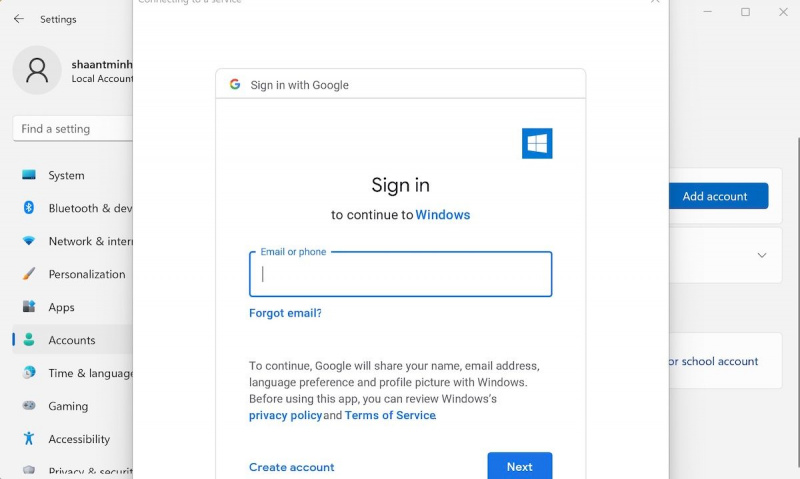
Når Gmail-kontoen din er konfigurert, legger vi nå også til en iCloud-konto på toppen av den. Som du kan se nedenfor, blir du bedt om å skrive inn e-postadresse, navn og passord så snart du gjør dette.
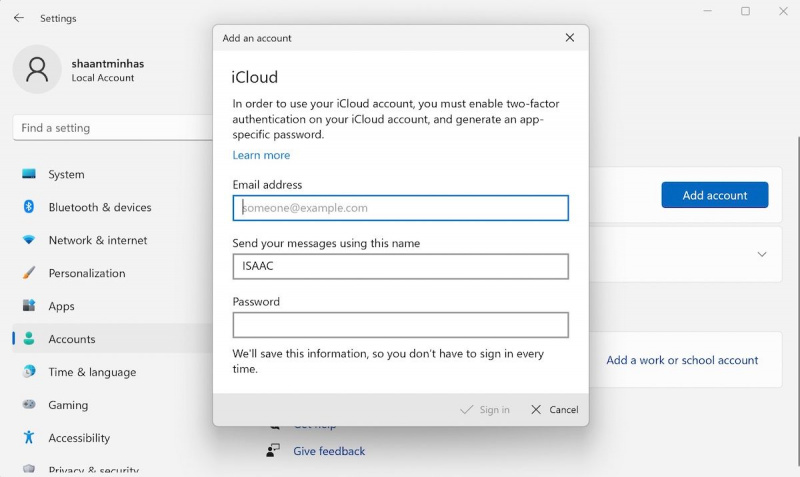
Skriv inn legitimasjonen og klikk på Logg inn – iCloud-kontoen din blir lagt til umiddelbart. Dessuten, hvis du har flere Microsoft-kontoer, kan du legge dem til ved å klikke på Legg til en Microsoft-konto fra Kontoer brukt av andre seksjoner .
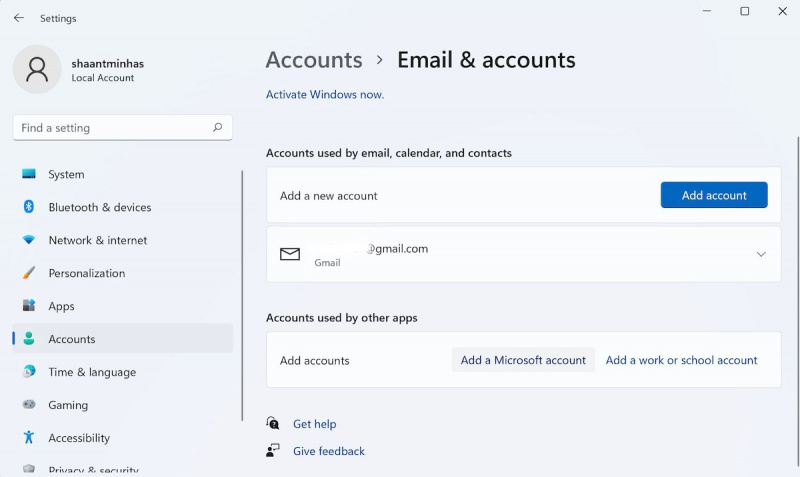
Så det handler om å legge til nye kontoer til Windows. Men dette er ikke alt. Etter at du har lagt til kontoene dine, kan du også administrere dem direkte fra selve innstillingene. For eksempel i Kontoer som brukes av e-post, kalender og kontakter utvid en e-post og klikk deretter på Få til .
Hvis du utvider en Gmail-konto, for eksempel, har du to alternativer å velge mellom: Slett kontoen fra denne enheten eller Endre innstillinger for postbokssynkronisering .
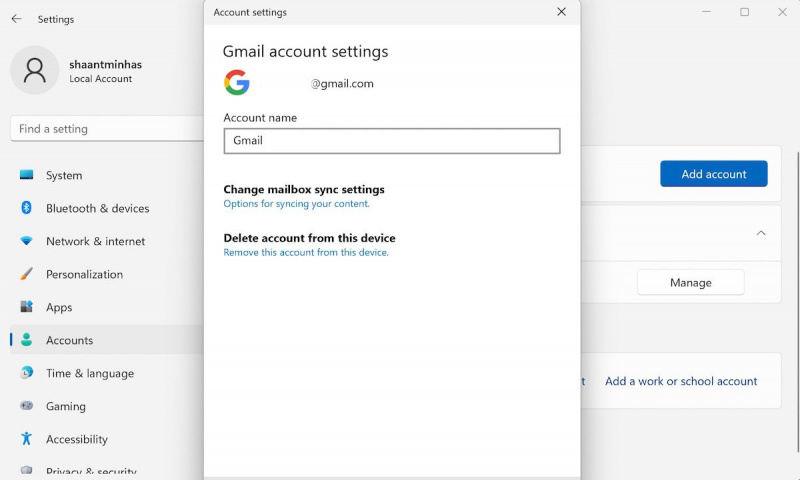
Fra postbokssynkroniseringsinnstillingene kan du velge nedlastingssted, timing og generelle synkroniseringsalternativer. Klikk deretter på Ferdig .
2. Hvordan legge til flere e-postkontoer på Windows via Mail-appen
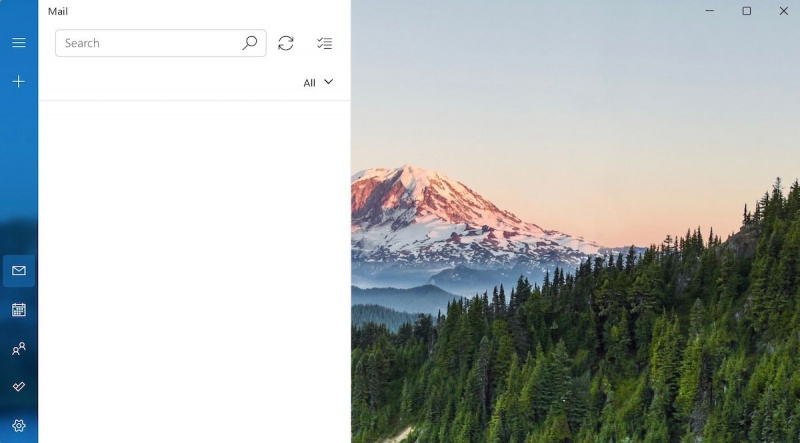
Mail-appen, tidligere også kalt Windows Mail, er en gratis e-postklient utviklet av Microsoft som kan hjelpe deg med å sende, motta og administrere e-postene dine rett fra det ene grensesnittet. Og mens man sammenligner Mail vs. Outlook resulterer i at sistnevnte kommer ut på topp med sitt store antall funksjoner, Mail er fortsatt en fantastisk app for grunnleggende hjemmebruk.
Den ble først utgitt på Windows Vista og har gått sterkt med senere versjoner på Windows 10 og Windows 11 siden den gang. Selv om det ikke er i ligaen av e-postklienter som kan skryte av avanserte funksjoner og andre skinnende brukergrensesnittalternativer, gjør det jobben godt nok – faktisk er det nettopp denne minimalismen som gjør at den skiller seg ut.
beste Android -apper som ikke er i play store 2016
Mail leveres forhåndsinstallert på alle de nyeste Windows-operativsystemene. For å komme i gang med Mail, gå til Startmeny søkefeltet, skriv inn «e-post» og velg det beste samsvaret.
Hvis du ikke har drevet med Mail før, vil installasjonsprogrammet be deg legge til en ny konto etter velkomstsiden. Å velge Legg til konto for å legge til kontoen din. Men hvis du, som oss, har brukt Mail-appen før, klikker du bare på Innstillinger ikonet nedenfor, og velg Administrer kontoer . Derfra velger du Legg til kontoer .
Velg kontoen du vil legge til, skriv inn detaljene, og kontoen din vil bli satt opp umiddelbart. For å legge til en annen konto, må du følge samme prosess. Gå til Innstillinger, klikk på Administrer kontoer, og velg Legg til kontoer .
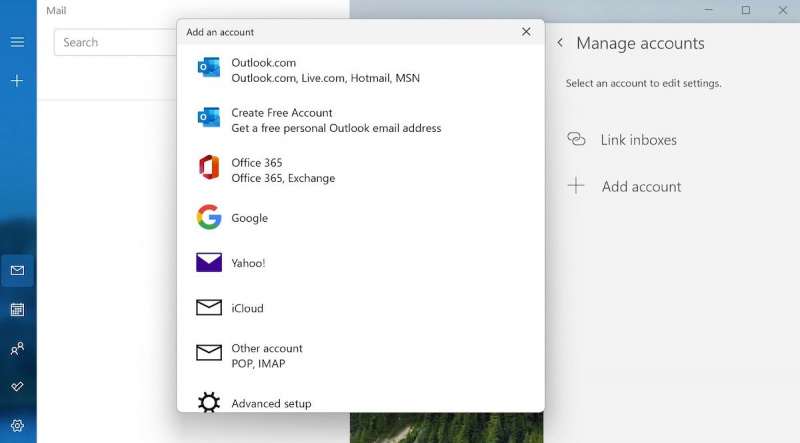
Skriv inn e-postadressen, passordet og andre detaljer og klikk på Logg inn . Du blir like enkelt logget på den andre kontoen din.
Legge til flere e-postkontoer på Windows
Og disse, folkens, er bare noen av de forskjellige måtene du kan bruke flere kontoer på på Windows. Men før vi avslutter, vil vi også nevne at disse bare er standard og, enda viktigere, de enkleste metodene for å legge til flere kontoer i e-posten din.
Du kan også kjøre flere e-poster gjennom forskjellige tredjeparts e-postklienter – Thunderbird, Zoho, Postbox og andre er bare noen av de beste valgene å velge mellom.
